Regels zijn handige geautomatiseerde acties die Outlook-gebruikers kunnen instellen voor e-mails. Outlook-regels werken echter niet altijd.
Er staat bijvoorbeeld één foutbericht van de Outlook-regel Een of meer regels konden niet naar de Exchange-server worden geüpload en zijn gedeactiveerd.
Hier zijn een paar oplossingen die Outlook-regels kunnen oplossen wanneer ze niet meer werken.
Wat u moet doen als uw Outlook-regels niet meer werken?
- Probeer een andere e-mailclient te gebruiken
- Verwijder de regels
- Herstel regels met Stellar Outlook PST-herstelsoftware
- Voeg vergelijkbare regels samen
- Reset het SRS-bestand
- Herstel uw Outlook-gegevensbestand
1. Probeer een andere e-mailclient te gebruiken

We hebben al vastgesteld dat u veel tijd wilt besparen door niet in te loggen op verschillende accounts om uw dagelijkse e-mails te controleren.
Het gebruik van een e-mailclient wordt zinloos als de regels niet altijd werken. U bent geen onbekende in deze Outlook-fout, maar een e-mailclient zoals Mailbird kan een groot verschil maken.
Welnu, het heeft veel geweldige functies, waaronder een eenvoudig te gebruiken, minimalistische interface, opties om de lay-outs aan te passen aan uw behoeften en foutloos continu gebruik.
Het beste van alles is dat het kan worden geïntegreerd met uw favoriete agenda-, taak- en berichten-apps - Facebook, Slack, Evernote, Dropbox - maak gewoon een keuze!

Mailbird
Wanneer Outlook-regels gewoon niet werken op Windows 10, is Mailbird een krachtig alternatief om van te genieten. Gratis proefperiode Bezoek website2. Verwijder de regels

- Klik op het tabblad Bestand in Outlook.
- Klik Info > Beheer regels en waarschuwingen om het venster Regels en waarschuwingen te openen.
- Selecteer vervolgens een regel om te verwijderen.
- druk de Verwijderen knop en selecteer het Ja optie om te bevestigen.
- Dan klikken Van toepassing zijn de knop.
- Om nieuwe regels in te stellen om de verwijderde regels te vervangen, drukt u op de Nieuwe regel knop. Vervolgens kunt u de wizard voor het instellen van regels doorlopen.
Een van de beste manieren om regels op te lossen, is door ze te verwijderen. Vervolgens kunt u dezelfde regels opnieuw instellen om ze aan het werk te krijgen. U kunt Outlook-regels verwijderen zoals hierboven beschreven.
3. Herstel regels met Stellar Outlook PST-herstelsoftware

Er zijn tal van hulpprogramma's voor Outlook-reparatie die van pas kunnen komen bij het oplossen van regels. Geen van deze PST-hulpprogramma's van derden is efficiënter dan Stellar Outlook PST.
Met een ongelooflijk krachtige scanengine kan het Outlook-mailboxgegevens herstellen, zelfs als deze eerder verloren zijn gegaan door PST-bestandscorruptie en regels met hoge precisie herstellen.
Anders dan dat, kunt u het gebruiken om gerepareerde PST-bestanden rechtstreeks naar Office 365 te exporteren en te profiteren van de verbeterde boomachtige voorvertoning van herstelbare mailboxcomponenten.
In feite komt er zoveel meer bij kijken, en daarom wordt Stellar Outlook PST door talloze klanten wereldwijd vertrouwd.

Stellar Outlook PST
Op zoek naar krachtige software om Outlook-regels op te lossen? Er is geen betere keuze dan Stellar Outlook PST! Krijg het gratis Bezoek website4. Voeg gelijkaardige regels samen

- Klik op Info op het tabblad Bestand van Outlook.
- Klik op Regels en waarschuwingen beheren om het regelsvenster te openen en selecteer vervolgens een regel om te bewerken op het tabblad E-mailregels.
- druk de Regel wijzigen knop.
- Selecteer de Regelinstellingen bewerken optie om de regel naar wens aan te passen.
- Nadat u soortgelijke regels heeft samengevoegd, kunt u enkele regels verwijderen die u niet nodig heeft.
- Selecteer de Van toepassing zijn optie om wijzigingen toe te passen.
De Een of meer regels kunnen niet worden geüpload naar de Exchange-server foutmelding kan te wijten zijn aan beperkte opslag van regelquota.
Exchange Server 2007- en 2003-mailboxen hebben een opslagquotum van 64 KB en 32 KB voor Outlook-regels.
Het kan dus zijn dat u wat regelruimte moet vrijmaken, wat u kunt doen door soortgelijke regels samen te voegen zoals hierboven weergegeven.
5. Reset het SRS-bestand
- Open het Verkenner-venster.
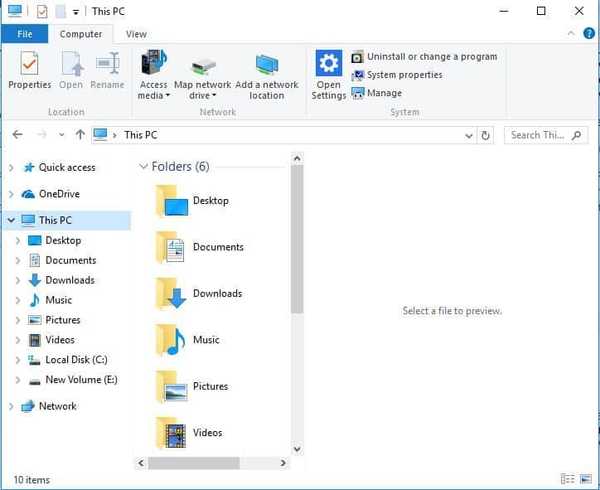
- Ga dan naar binnen
C: \ gebruikers \gebruikersnaam\App data\Roamen\Microsoft\in de mappadbalk van File Explorer en druk op de Return-toets. - Klik met de rechtermuisknop op het bestand Outlook.srs en selecteer Hernoemen.
- Wijzig de bestandstitel van Outlook.srs in Outlook.srs.old. Vervolgens wordt het bestand Outlook.srs automatisch opnieuw aangemaakt wanneer u de e-mailsoftware opent.
Fouten met Outlook-regels kunnen het gevolg zijn van een beschadigd SRS-bestand (Send / Receiving Setting). Het resetten van het SRS-bestand kan dus regels herstellen die niet automatisch werken. Dit is hoe u het SRS-bestand kunt resetten.
6. Herstel uw Outlook-gegevensbestand
- Open het Cortana-zoekvak door op de Typ hier om te zoeken knop.
- Invoer SCANPST.EXE in het zoekvak en selecteer om dat te openen.
- Als alternatief kunt u de Inbox Repair Tool (SCANPST.EXE) meestal openen in de snapshot direct hieronder vanuit deze map in Verkenner:
C: / Program20Files20 (x86) / Microsoft20Office /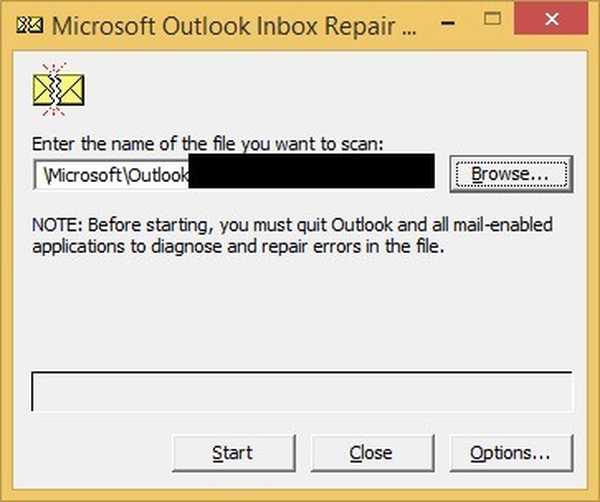
- Klik vervolgens op het Bladeren om het bestand Outlook.pst te selecteren.
- druk de Begin knop om een scan te starten.
- Selecteer de Maak een back-up van het gescande bestand voordat u het repareert keuze.
- Klik vervolgens op het Reparatie knop om het PST-bestand te repareren.
Regelfouten treden vaak op wanneer de PST-gegevensopslag van Outlook beschadigd is. U kunt gegevensbestanden repareren met de Inbox Repair Tool. Dit is hoe gebruikers de PST-gegevensopslag van Outlook met dat hulpprogramma kunnen herstellen.
Die resoluties kunnen uw e-mailregels corrigeren, zodat ze automatisch weer worden uitgevoerd. Houd er ook rekening mee dat regels moeten worden toegewezen aan het juiste e-mailaccount.
Dus als je meerdere Outlook-e-mailaccounts hebt, controleer dan of je de regels aan het juiste account hebt toegewezen.
Veelgestelde vragen: meer informatie over Outlook-regels
- Hoe werken Outlook-regels??
Klik met de rechtermuisknop op een bericht in uw Postvak IN en selecteer Reglement brengt u naar de regelopties. Raadpleeg indien nodig deze handleiding voor het oplossen van problemen met Outlook-regels in Windows 10.
- Hoeveel regels kunt u hebben in Outlook?
Het is niet het aantal waarover u zich zorgen moet maken, eerder dan de grootte; Outlook heeft een beperkte ruimte toegewezen voor regels - niet meer dan 256 KB in totaal.
- Vertragen regels Outlook?
Het is bevestigd dat het toevoegen van te veel regels deze problemen veroorzaakt. Om dat snel te veranderen, gaat u naar dit artikel dat is gewijd aan het traag werken van Outlook.
Opmerking van de uitgever: Dit bericht is oorspronkelijk gepubliceerd in september 2018 en is sindsdien vernieuwd en bijgewerkt in juli 2020 voor versheid, nauwkeurigheid en volledigheid.
- Outlook-fouten
 Friendoffriends
Friendoffriends
![FIX Outlook-regels werken niet op Windows 10 [Volledige gids]](https://friend-of-friends.com/storage/img/images_7/fix-outlook-rules-not-working-on-windows-10-[full-guide]_8.jpg)


![Microsoft introduceert Windows 8.1 Enterprise Preview [download]](https://friend-of-friends.com/storage/img/images/microsoft-rolls-out-windows-81-enterprise-preview-[download].jpg)